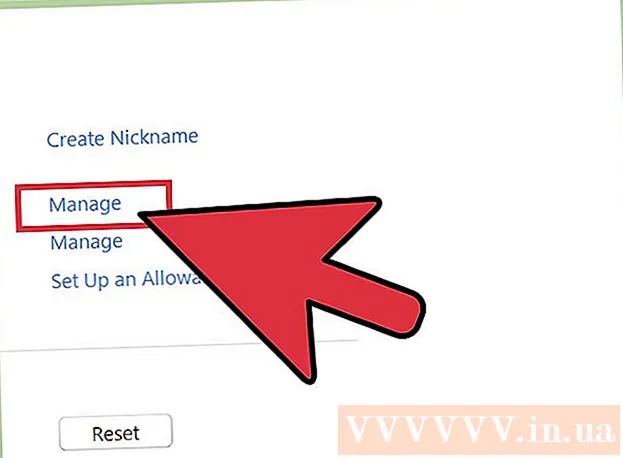Հեղինակ:
Christy White
Ստեղծման Ամսաթիվը:
4 Մայիս 2021
Թարմացման Ամսաթիվը:
1 Հուլիս 2024

Բովանդակություն
- Քայլել
- 2-ի մեթոդը 1. IPhone- ը միացրեք iCloud- ով
- 2-ի մեթոդ 2. IPhone- ը միացրեք iTunes- ով
- Arnգուշացումներ
Եթե ձեր հին iPhone- ը փոխարինել եք նորով, ապա կարող եք հեշտությամբ փոխանցել բոլոր անձնական տվյալները: IPhone 5-ի օգտվողները կարող են դա անել iCloud- ի միջոցով, հին մոդելի օգտվողները պետք է տվյալների փոխանցում կատարեն `օգտագործելով iTunes- ը համակարգչում:
Քայլել
2-ի մեթոդը 1. IPhone- ը միացրեք iCloud- ով
 Նախ ձեռք բերեք հին iPhone- ը, որից ցանկանում եք տվյալներ փոխանցել:
Նախ ձեռք բերեք հին iPhone- ը, որից ցանկանում եք տվյալներ փոխանցել: Թակել Կարգավորումներ:
Թակել Կարգավորումներ: Հպեք «iCloud- ին:”
Հպեք «iCloud- ին:” Հպեք պահուստավորմանը:
Հպեք պահուստավորմանը: Այժմ ստուգեք ՝ արդյոք «iCloud Backup» - ի կողքին գտնվող կոճակը սահե՞լ է աջ, իսկ եթե դա կա, ստուգեք ՝ արդյո՞ք կատարվել է վերջին պատճենն այսօր:
Այժմ ստուգեք ՝ արդյոք «iCloud Backup» - ի կողքին գտնվող կոճակը սահե՞լ է աջ, իսկ եթե դա կա, ստուգեք ՝ արդյո՞ք կատարվել է վերջին պատճենն այսօր:- Անհրաժեշտության դեպքում կոճակը սահեցրեք աջ: Ձեր սարքն այժմ պատճենելու է ձեր iPhone- ի բոլոր անձնական տվյալները iCloud- ում:
- Եթե դեռ չեք կարգավորել iCloud- ը, նախ կարող եք մուտք գործել ՝ կտտացնելով «Կարգավորումներ», ապա «iCloud»:
- Դուք պետք է ակտիվացնեք iCloud- ը ձեր Apple ID- ով և գաղտնաբառով:
 Տեղադրեք ձեր հին iPhone- ը և ձեռք բերեք ձեր նոր iPhone- ը:
Տեղադրեք ձեր հին iPhone- ը և ձեռք բերեք ձեր նոր iPhone- ը: Միացրեք iPhone- ը և անցեք նախնական կարգավորումները: Դուք նախ պետք է տրամադրեք որոշակի տեղեկություններ, ինչպիսիք են ձեր լեզուն և երկիրը, ձեր Wi-Fi ցանցը և այլն:
Միացրեք iPhone- ը և անցեք նախնական կարգավորումները: Դուք նախ պետք է տրամադրեք որոշակի տեղեկություններ, ինչպիսիք են ձեր լեզուն և երկիրը, ձեր Wi-Fi ցանցը և այլն:  Ընտրեք «Վերականգնել iCloud- ի կրկնօրինակը»:
Ընտրեք «Վերականգնել iCloud- ի կրկնօրինակը»: Հպեք «Հաջորդը» և մուտքագրեք ձեր Apple ID- ն և գաղտնաբառը:
Հպեք «Հաջորդը» և մուտքագրեք ձեր Apple ID- ն և գաղտնաբառը: Ընտրեք ամենավերջին օրինակի ժամանակը և ամսաթիվը և հպեք «Վերականգնել» կոճակին: Սպասեք, երբ սարքը կվերականգնի պահուստավորումը:
Ընտրեք ամենավերջին օրինակի ժամանակը և ամսաթիվը և հպեք «Վերականգնել» կոճակին: Սպասեք, երբ սարքը կվերականգնի պահուստավորումը:  Պատճենը վերականգնելուց հետո սպասեք ձեր iPhone- ի վերագործարկմանը: Դրանից հետո կարող եք սկսել օգտագործել ձեր հեռախոսը:
Պատճենը վերականգնելուց հետո սպասեք ձեր iPhone- ի վերագործարկմանը: Դրանից հետո կարող եք սկսել օգտագործել ձեր հեռախոսը:
2-ի մեթոդ 2. IPhone- ը միացրեք iTunes- ով
 Նախ ձեռք բերեք հին iPhone- ը, որից ցանկանում եք տվյալներ փոխանցել:
Նախ ձեռք բերեք հին iPhone- ը, որից ցանկանում եք տվյալներ փոխանցել: Միացրեք iPhone- ը այն համակարգչին, որտեղ տեղադրված է iTunes- ը:
Միացրեք iPhone- ը այն համակարգչին, որտեղ տեղադրված է iTunes- ը: Կտտացրեք «Ֆայլ» (Windows) կամ «Արխիվ» (Apple):
Կտտացրեք «Ֆայլ» (Windows) կամ «Արխիվ» (Apple): Կտտացրեք «Սարքեր» կետին և ընտրեք «Կրկնօրնկ»: Այժմ iTunes- ը պատրաստվում է տվյալների պատճեն պատրաստել ձեր հին iPhone- ում:
Կտտացրեք «Սարքեր» կետին և ընտրեք «Կրկնօրնկ»: Այժմ iTunes- ը պատրաստվում է տվյալների պատճեն պատրաստել ձեր հին iPhone- ում:  Սպասեք, որ iTunes- ը ավարտի պատճենը պատրաստելուց: Գործընթացը կարող է տևել մի քանի րոպե `կախված ձեր iPhone- ի տվյալների քանակից:
Սպասեք, որ iTunes- ը ավարտի պատճենը պատրաստելուց: Գործընթացը կարող է տևել մի քանի րոպե `կախված ձեր iPhone- ի տվյալների քանակից:  Clickանկի գոտում կտտացրեք «iTunes» - ին, այնուհետև կտտացրեք «Նախապատվություններ» կետին:
Clickանկի գոտում կտտացրեք «iTunes» - ին, այնուհետև կտտացրեք «Նախապատվություններ» կետին: Կտտացրեք «Սարքեր» ներդիրին:
Կտտացրեք «Սարքեր» ներդիրին: Հաստատեք, որ պատճենը հաջող է անցել ՝ դիտելով վերջին օրինակի ամսաթիվը և ժամանակը:.
Հաստատեք, որ պատճենը հաջող է անցել ՝ դիտելով վերջին օրինակի ամսաթիվը և ժամանակը:.  Անջատեք ձեր iPhone- ը ձեր համակարգչից:
Անջատեք ձեր iPhone- ը ձեր համակարգչից: Անջատեք ձեր iPhone- ը:
Անջատեք ձեր iPhone- ը:- Հեռացրեք SIM քարտը հին iPhone- ից և տեղադրեք SIM քարտը նոր iPhone- ի մեջ:
 Միացրեք նոր iPhone- ը:
Միացրեք նոր iPhone- ը: Անցեք նախնական պարամետրերով, երբ ձեր iPhone- ն առաջին անգամ եք միացնում: Դուք նախ պետք է տրամադրեք որոշակի տեղեկություններ, ինչպիսիք են ձեր լեզուն և երկիրը, ձեր Wi-Fi ցանցը և այլն:
Անցեք նախնական պարամետրերով, երբ ձեր iPhone- ն առաջին անգամ եք միացնում: Դուք նախ պետք է տրամադրեք որոշակի տեղեկություններ, ինչպիսիք են ձեր լեզուն և երկիրը, ձեր Wi-Fi ցանցը և այլն:  Ընտրեք «Վերականգնել iTunes- ի պահուստավորումը»:
Ընտրեք «Վերականգնել iTunes- ի պահուստավորումը»: Միացրեք ձեր նոր iPhone- ը նույն համակարգչին, որով դուք պարզապես պատրաստել եք ձեր հին iPhone- ի կրկնօրինակը: iTunes- ը կճանաչի նոր սարքը և կցուցադրի «Բարի գալուստ ձեր նոր iPhone»:
Միացրեք ձեր նոր iPhone- ը նույն համակարգչին, որով դուք պարզապես պատրաստել եք ձեր հին iPhone- ի կրկնօրինակը: iTunes- ը կճանաչի նոր սարքը և կցուցադրի «Բարի գալուստ ձեր նոր iPhone»:  Ընտրեք «Վերականգնել պահուստավորումից» և ընտրել ամենավերջին օրինակի ժամանակը և ամսաթիվը:
Ընտրեք «Վերականգնել պահուստավորումից» և ընտրել ամենավերջին օրինակի ժամանակը և ամսաթիվը: Կտտացրեք «Շարունակել» կոճակին: Այժմ iTunes- ը կսկսի տվյալների փոխանցումը ձեր նոր iPhone- ին:
Կտտացրեք «Շարունակել» կոճակին: Այժմ iTunes- ը կսկսի տվյալների փոխանցումը ձեր նոր iPhone- ին:  Պատճենը վերականգնելուց հետո սպասեք ձեր iPhone- ի վերագործարկմանը: Դրանից հետո կարող եք սկսել օգտագործել ձեր հեռախոսը:
Պատճենը վերականգնելուց հետո սպասեք ձեր iPhone- ի վերագործարկմանը: Դրանից հետո կարող եք սկսել օգտագործել ձեր հեռախոսը:
Arnգուշացումներ
- Դուք չեք կարող նոր iPhone- ներից կրկնօրինակել iOS- ի ավելի վաղ տարբերակով հին iPhone- ին: Ապա դուք պետք է նախ թարմացնեք iOS տարբերակը հին iPhone- ի վրա: Դա անելու համար անցեք «Կարգավորումներ»> «Ընդհանուր»> «Softwareրագրաշարի թարմացում»: